
振込入金明細照会
ご登録いただいた口座の振込入出金明細を一括で確認し、照会結果をダウンロードすることができます。
振込入金明細照会[全銀]
照会結果をブラウザ上に表示し、確認する
「業務選択」画面が表示されますので、[振込入金明細照会[全銀]]ボタンをクリックしてください。
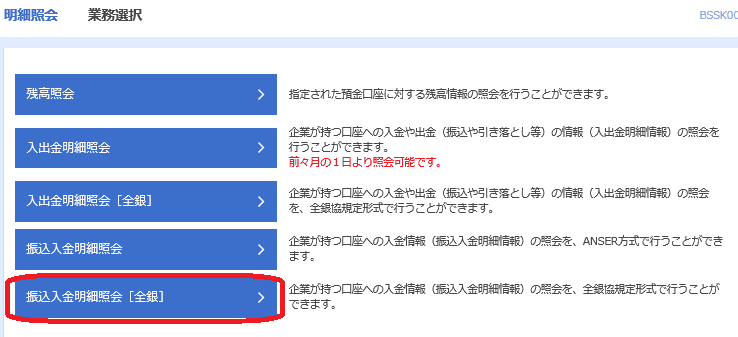
振込入金明細を確認する口座を選択のうえ、照会対象、勘定日を入力し、[次へ]ボタンをクリックしてください。
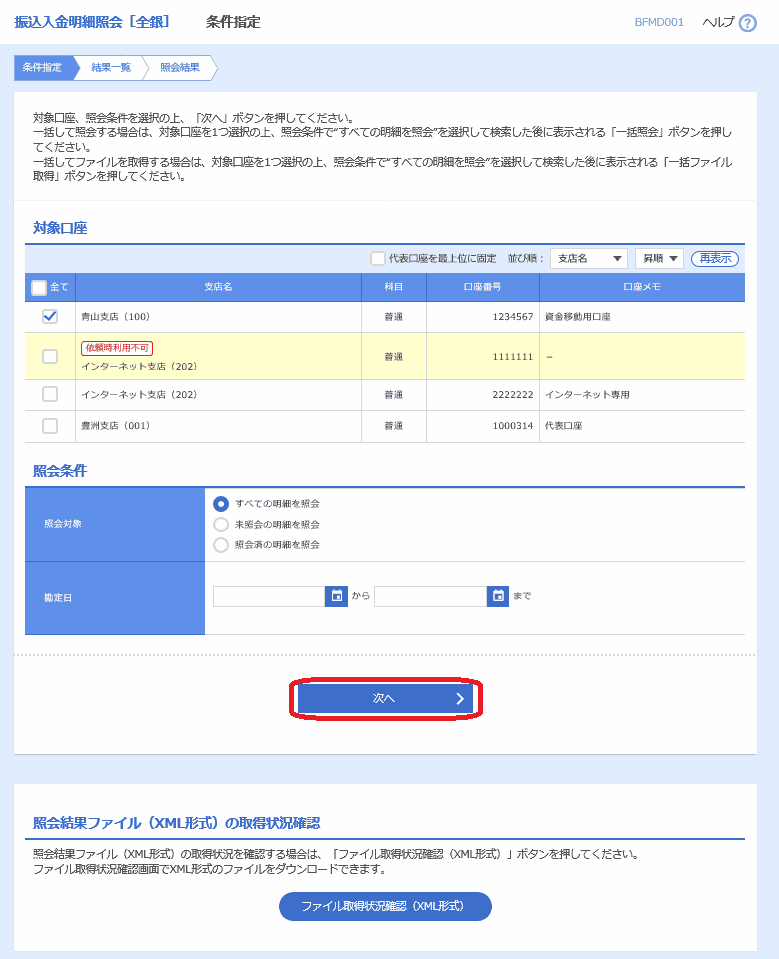
[ファイル取得状況確認(XML形式)]ボタンをクリックすると、XMLファイルの取得状況確認とXMLファイルをダウンロードすることができます。
[カレンダーを表示]ボタンをクリックすると、勘定日を設定することができます。
照会する明細を選択し、[照会]ボタンをクリックしてください。
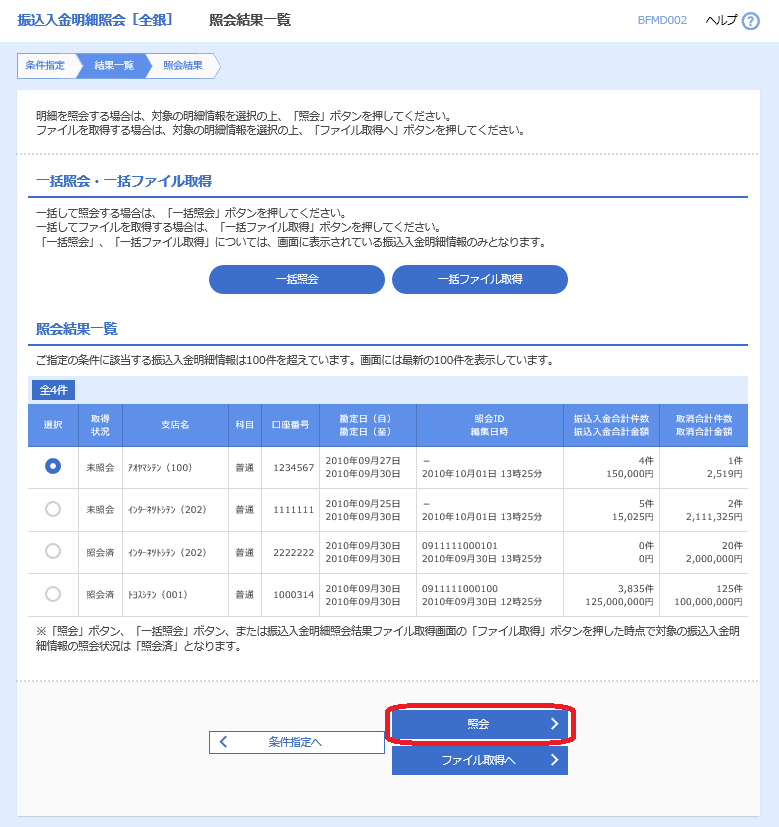
[一括照会]ボタンをクリックした場合は、一括して明細を照会することができます。
[一括ファイル取得]ボタンをクリックした場合は、一括してファイルを取得することができます。
ご確認後、[トップページへ]ボタンをクリックすると、「トップページ」画面へ戻ることができます。
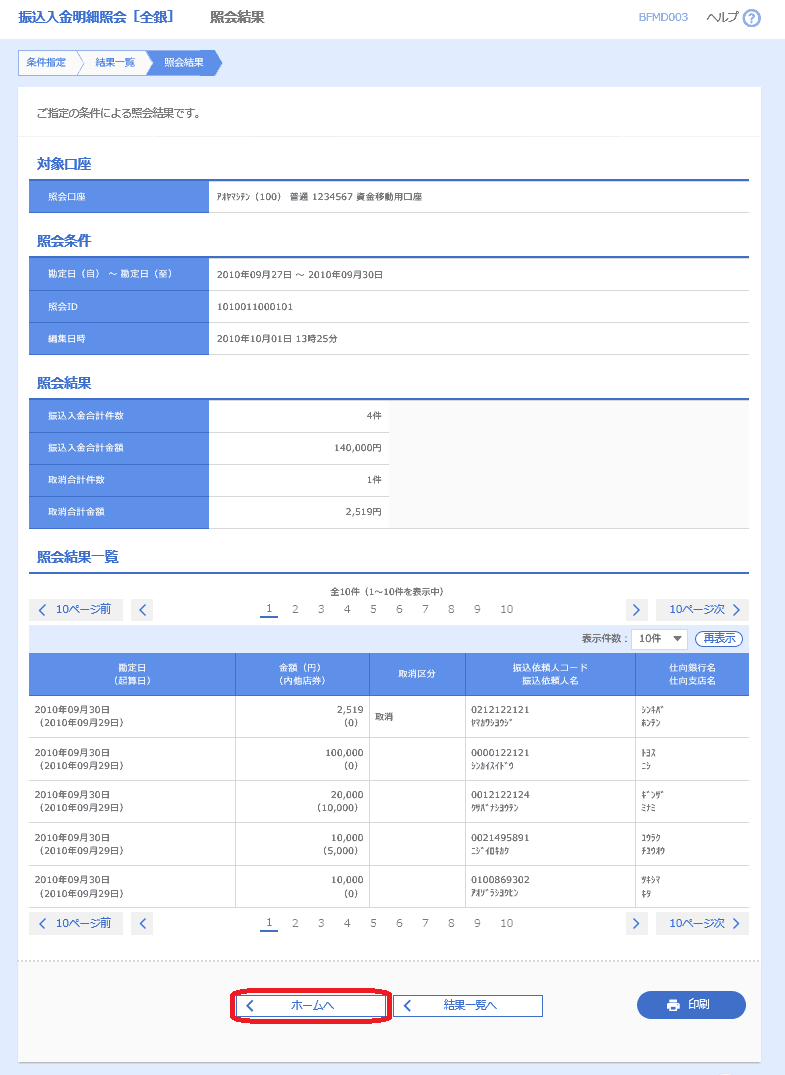
[照会]ボタンをクリックすると、EDI情報詳細画面がポップアップ表示されます。
[印刷]ボタンをクリックすると、印刷用PDFファイルが表示されます。
照会結果をファイル取得し、確認する場合
「業務選択」画面が表示されますので、[入出金明細照会[全銀]]ボタンをクリックしてください。
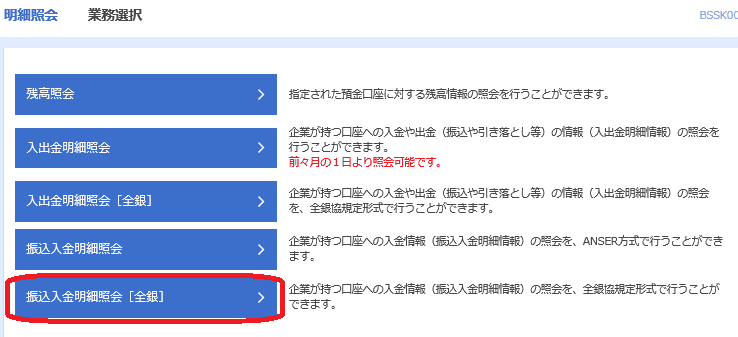
振込入金明細を確認する口座を選択のうえ、照会対象、勘定日を入力し、[次へ]ボタンをクリックしてください。
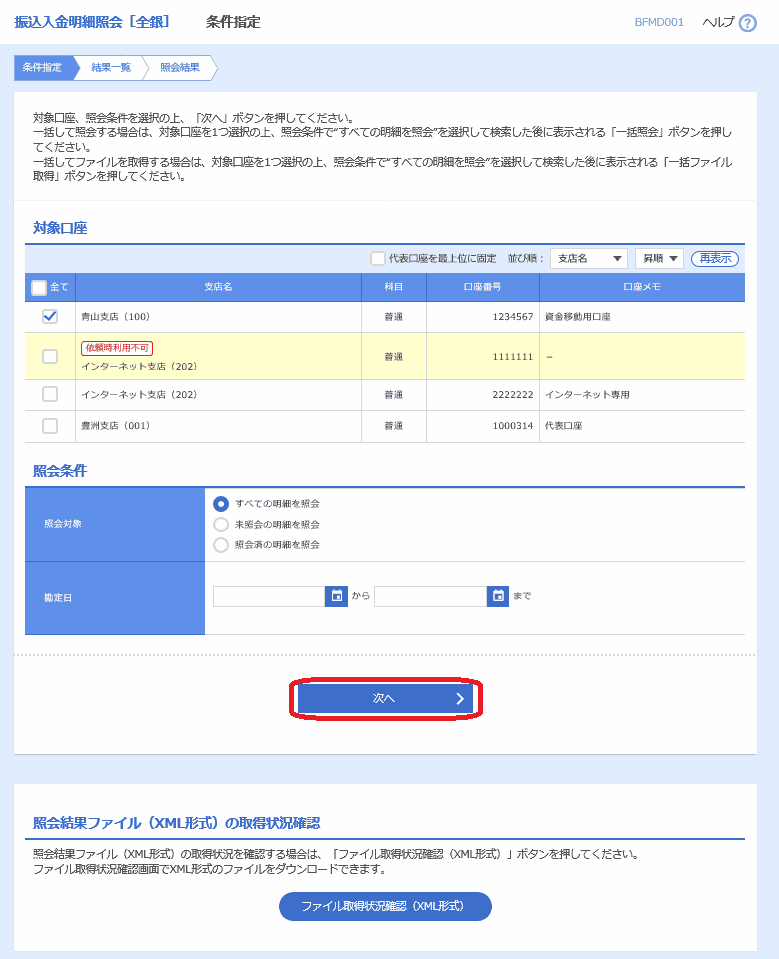
[ファイル取得状況確認(XML形式)]ボタンをクリックすると、XMLファイルの取得状況確認とXMLファイルをダウンロードすることができます。
[カレンダーを表示]ボタンをクリックすると、勘定日を設定することができます。
照会する明細を選択し、[ファイル取得へ]ボタンをクリックしてください。
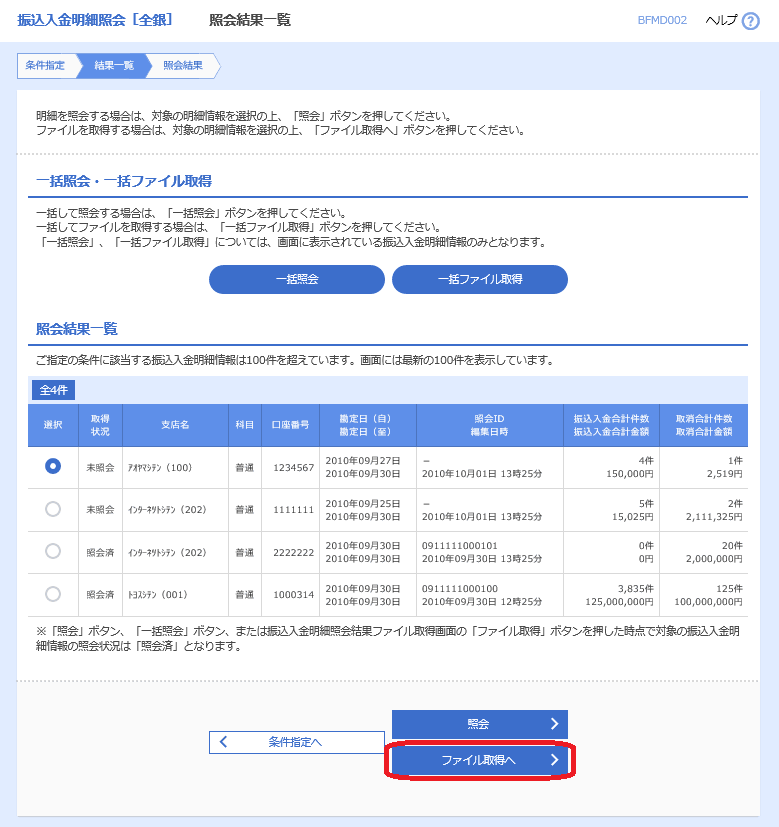
[一括照会]ボタンをクリックした場合は、一括して明細を照会することができます。
[一括ファイル取得]ボタンをクリックした場合は、一括してファイルを取得することができます。
ファイル形式でXML形式を選択し、[ファイル取得実行(XML形式)]ボタンをクリックしてください。
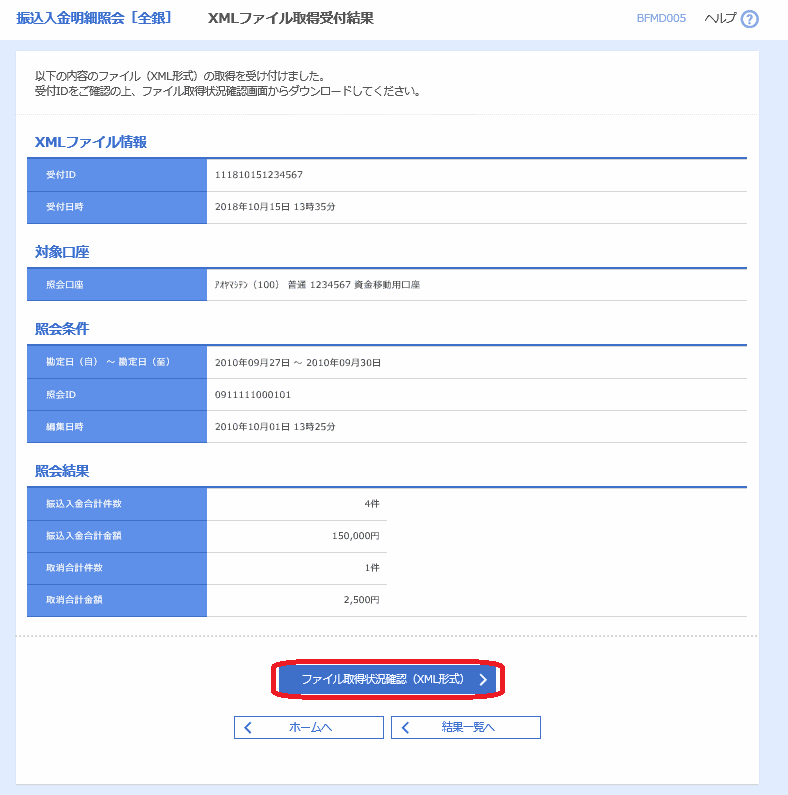
ファイル形式でXML形式以外を選択し、[ファイル取得]ボタンをクリックした場合、ファイル保存ダイアログが表示され、指定したファイル名、選択したファイル形式で保存することができます。
[ファイル取得状況確認(XML形式)]ボタンをクリックしてください。
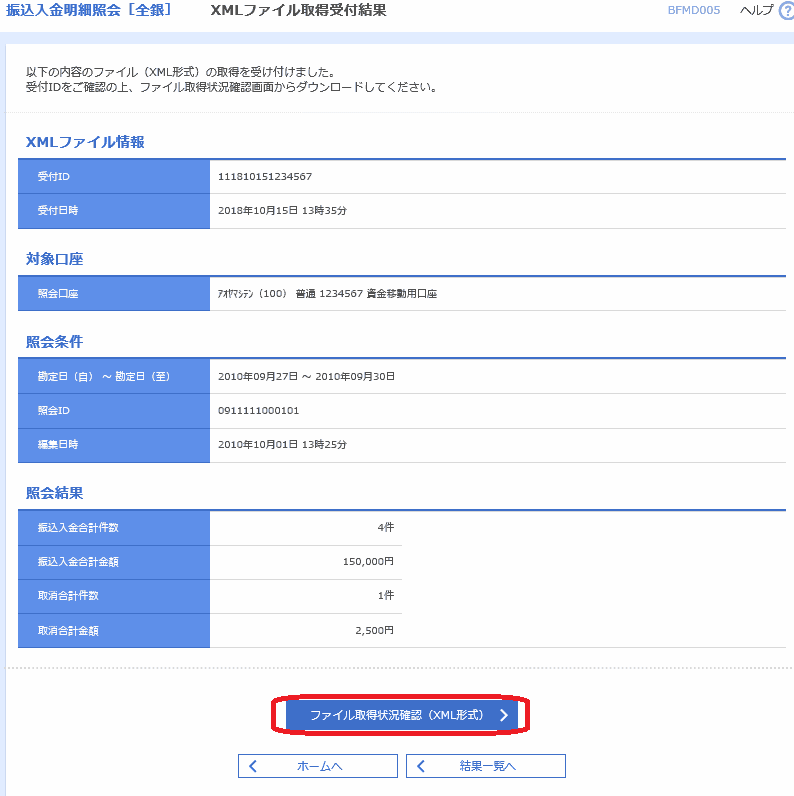
取得したいファイルを選択し、[ファイル取得]ボタンをクリックすると、ファイル保存ダイアログが表示され、指定したファイル名、選択したファイル形式で保存することができます。
ご確認後、[トップページへ]ボタンをクリックすると、「トップページ」画面へ戻ることができます。
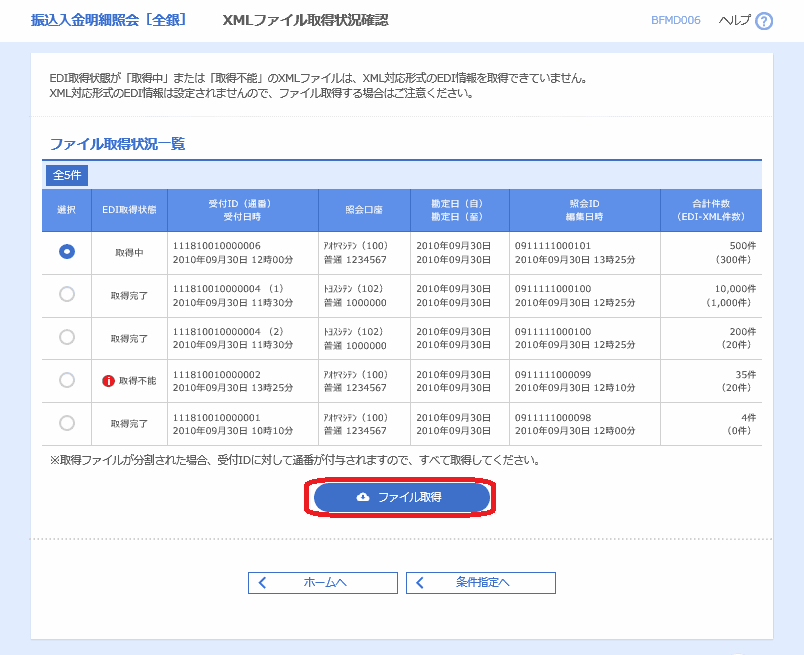
EDI取得状態については以下の表を参照してください。
| EDI取得状態 | 説明 |
|---|---|
| 取得完了 | 拡張EDIデータの取得が完了している状態。ファイル取得後、次回本画面遷移時には表示されない |
| 取得中 | 拡張EDIデータの取得中のため、拡張EDIデータではなく、EDIキー情報としてファイル取得できる状態。 |
| 取得不能 | 拡張EDIデータの取得が失敗したため、拡張EDIデータではなく、EDIキー情報としてファイル取得できる状態。 |



